Photoshop是我们生活中常用的一种作图软件,尤其是将一些实物图片绘制成素描画像。这样做的效果可以使图片更加复古有质感。那么,怎么用使用Photgoshop软件制作素描球鞋呢?下面就一起来看看Photoshop软件制作素描球鞋的教程吧。
【 tulaoshi.com - Photoshop 】
首先我们应当在PS软件上新建一个画布,然后将我们要设置的图片素材打开。接着需要将背景图的图层复制一下,具体操作如下,我们这里首先点击的是滤镜,然后选择风格化,最后使用照亮边缘。

具体的参数设置如下图所示,大家根据下面的参数直接设置就可以了。
(本文来源于图老师网站,更多请访问http://www.tulaoshi.com/photoshop/)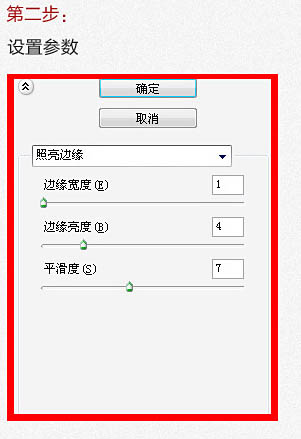
上述步骤完成之后,我们点击确认设置成功后就可以了。然后就是描边,描边的时候注意我们要用细一点的笔来描绘边缘,因为太粗的线条不容易描绘清楚。
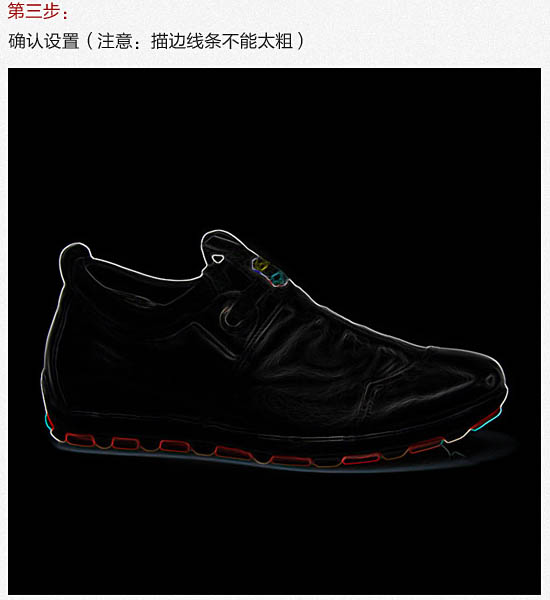
接下来就是给图片中的鞋子去掉颜色了,去掉颜色的鞋子就非常像是素描画了。具体操作是同时按住按Ctrl 和 Shift 还有 U 键,这三个键同时按住能够起到去色作用,然后在按下Ctrl 键和 I键这是用来反相的。
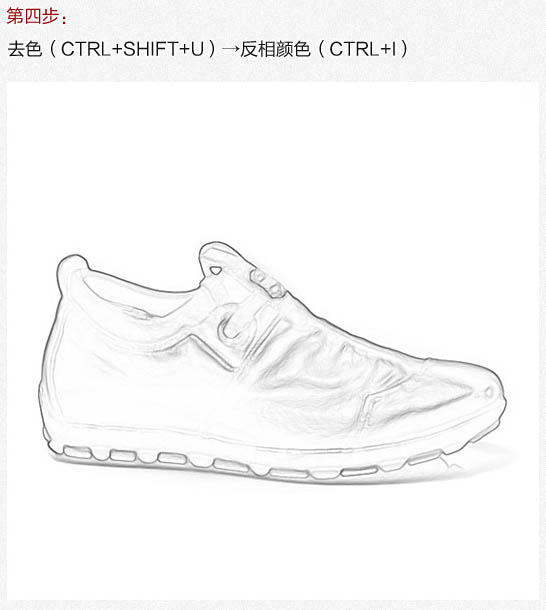
原本到上一步操作我们的素描球鞋就已经完成了,但是只是上面的图片可能太单调,此时我们可以添加一些装饰元素,可以是图片质量更加,更有逼格,下面就是最终完成的效果图了。更多内容推荐:怎样用Photoshop制作一双凉鞋?
(本文来源于图老师网站,更多请访问http://www.tulaoshi.com/photoshop/)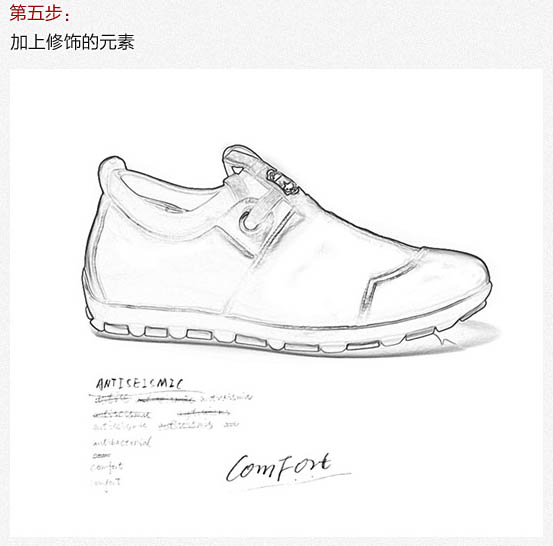
来源:http://www.tulaoshi.com/n/20170620/2654174.html
看过《怎么使用Photoshop软件制作素描球鞋》的人还看了以下文章 更多>>
如果您有什么好的建议或者疑问,可以联系我们。 商务合作QQ:3272218541;3282258740。商务合作微信:13319608704;13319603564。
加好友请备注机构名称。让我们一起学习、一起进步tulaoshi.com 版权所有 © 2019 All Rights Reserved. 湘ICP备19009391号-3

微信公众号
